Dropbox Klasörü Konumunu Taşıma
Dropbox / / March 18, 2020
Son Güncelleme Tarihi:
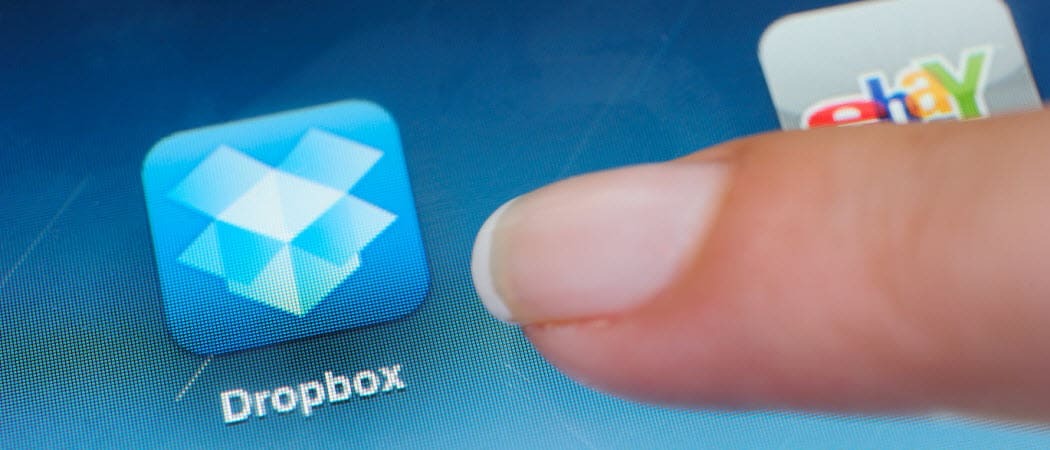
Dropbox klasörünün yerini değiştirmek veya değiştirmek çok kullanışlı olabilir. Son zamanlarda benimkini yeni bir harici sürücüye taşıdım. İşte böyle yaptım.
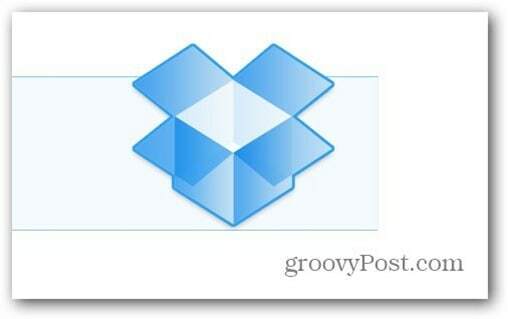
Dropbox Klasörü Konumunu Değiştirme
Dropbox klasörünün yerini değiştirmek veya değiştirmek bazen çok kullanışlı olabilir. Son zamanlarda yeni bir harici USB sürücü satın aldım, böylece Dropbox klasörüm de dahil olmak üzere tüm yedekleme verilerimi ona taşıyabilirim. Adım adım işlem şu şekilde çalışır.
İlk olarak, sistem tepsisindeki Dropbox simgenizi sağ tıklayın ve Tercihler'i tıklayın.
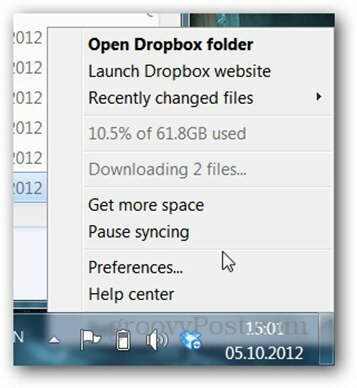
Gelişmiş sekmesini ve klasörün konumunun yanındaki Taşı düğmesini tıklatın.
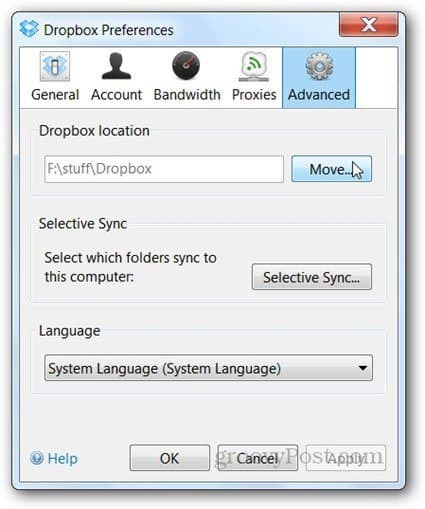
Klasörünüz için yeni bir klasör veya sürücü konumu seçin. Örneğimde, yeni Harici Sürücümü seçtim. İşlemi tamamladığınızda Tamam'ı tıklayın.
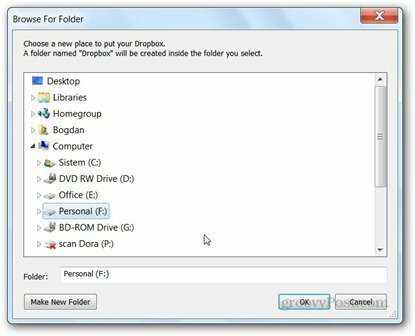
Yeni konumu onaylamanız istenir.
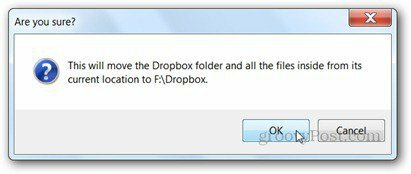
Örneğimde, klasörü yeni bir sürücüye taşımak istemcinin tüm verileri kopyalamasını gerektiriyordu. Tamamlanması yaklaşık 30 dakika sürdü. Ancak klasörü aynı sürücüdeki başka bir klasöre taşıyorsanız, hareketin anlık olması gerekir.
Harika bir şeyin var mı Dropbox ipucu? Yorumlarda bize bundan bahsedin.


